页边距怎么设置?
时间:2025/1/18作者:未知来源:盾怪网教程人气:
- [摘要]设置页边距是调整Word文档布局的一个好办法,那么页边距到底该如何设置?1.想必很多小伙伴在编辑Word文档的时候,喜欢设置一下页边距,这会让页面布局看起来更加舒服,不过很多小伙伴不知道页边距怎么设...
设置页边距是调整Word文档布局的一个好办法,那么页边距到底该如何设置?
1.想必很多小伙伴在编辑Word文档的时候,喜欢设置一下页边距,这会让页面布局看起来更加舒服,不过很多小伙伴不知道页边距怎么设置,接下来小编来告诉大家。

2.首先,大家要打开想要编辑的Word文档,小编在这里以Wps为例,然后在上方菜单栏中切换到“页面布局”选项卡,然后找到“页边距”的选项,就在红框选中的位置。
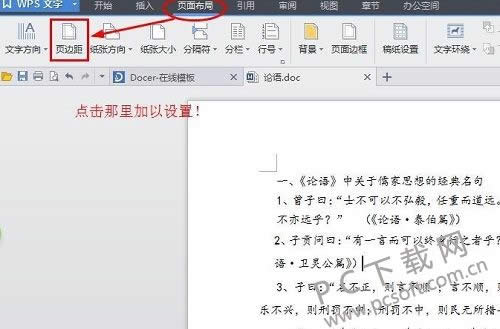
3.第二种办法,大家点击左上角的“WPS文字”,然后会出现下拉菜单,找到并点击“文件”,然后再点击“页面设置”,如下图所示,就在红框选中的位置。
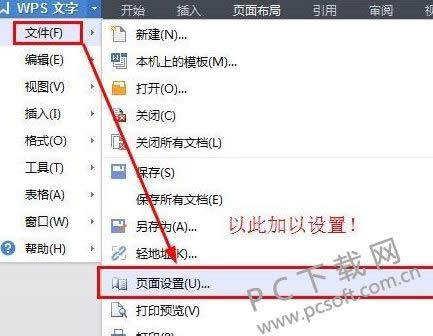
4.然后会进入下图中的页面,大家可以在这里自定义页边距,上下左右的都是可以调整的,而且还可以选择纵向和横向,如下图所示,就在红框选中的位置。
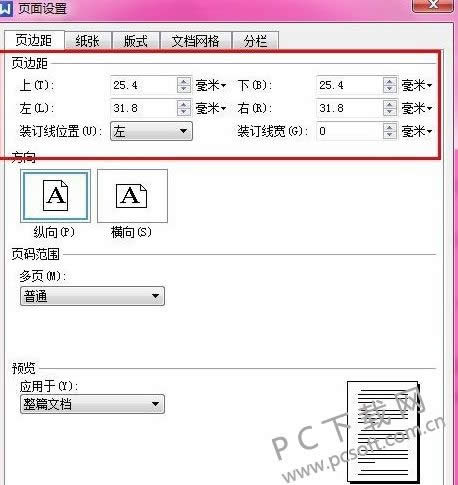
以上就是小编为大家准备的,页边距怎么设置的教程,如果你想要页面布局更漂亮,可以设置一下哦。
学习教程快速掌握从入门到精通的电脑知识
关键词:页边距怎样设置?